●パソコン・タブレットでのブラウザ版手順
(なお、パソコンやスマートフォン用のアプリケーションもあります。)
- Google Chromeなどのインターネット・ブラウザを使って、滋賀大のメールアドレスとそのパスワードを使って、Office 365にログインします。
- ログイン後は、図1のようなMicrosoft Office ホームとなります。
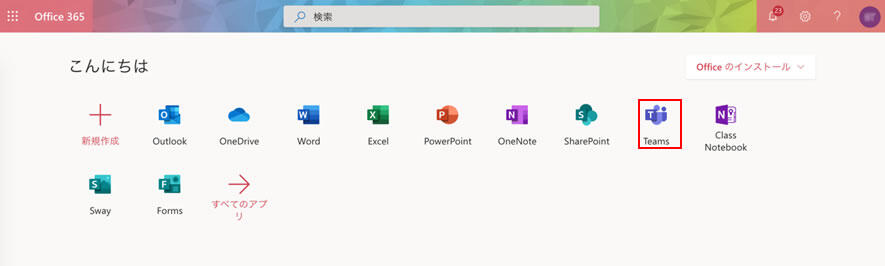
- ここで「Teams」をクリックします。
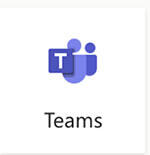
- 別タブにTeamsが立ち上がり、「あなたのチーム」が表示されます。
- 担当教員から知らされた「チーム」をクリックします。
- 「チーム」のページが開けたら、上部を見て下さい。「投稿」「ファイル」「クラスノートブック」「課題」「成績」のタブがあります。

「投稿」:全員に情報を共有するためのタブで、コメントを記述したり、スタンプや GIF画像を送ったり、ファイルをアップロードすることができます。チームの中心
「ファイル」:「投稿」にアップロードされたファイルはここに保管されています。
「クラスノートブック」:ここにMicrosoft OneNoteが表示され、チーム内のノートを作ることができます。学生のみなさんはここに自分のノートを作ることができます。
「課題」「成績」を含めこれ以外については、担当教員の指示にしたがってください。





